Dokumentliste
Vis
- Dokument - Dokumentliste ![]()
Dokumentlisten giver overblik over alle eller udvalgte dokumenter, som du og andre brugere af programmet har oprettet. Der findes flere forskellige funktioner, som hjælper dig med at sortere listen så du nemt kan finde det, du leder efter. Der findes også søgefunktioner, som kan være nyttige, hvis du skal lede imellem vældig mange dokumenter.
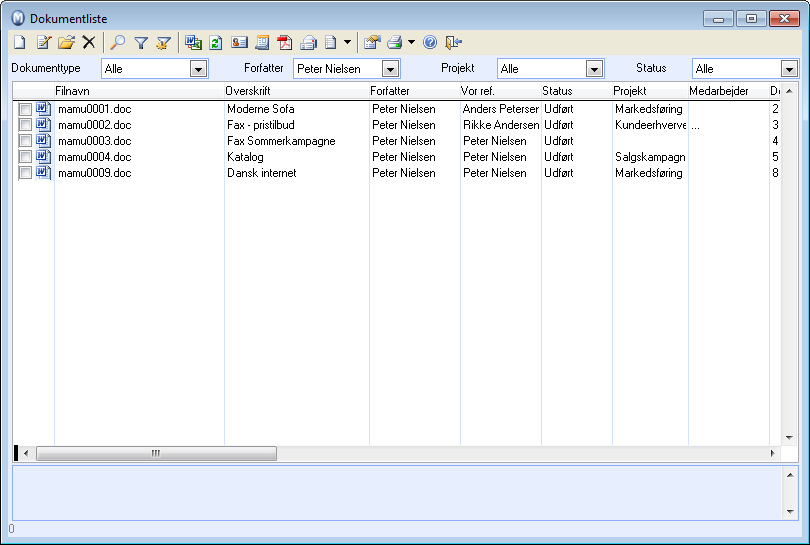
![]()
![]() Du kan endvidere oprette nye og redigere eksisterende dokumenter fra Dokumentlisten.
Du kan endvidere oprette nye og redigere eksisterende dokumenter fra Dokumentlisten.
![]() Du kan angive et avanceret udvalg ved
hjælp af Udvalgsindstillinger i værktøjslinjen. Dette vil i så fald overstyre de enklere rullelister
øverst i vinduet (se nedenfor).
Du kan angive et avanceret udvalg ved
hjælp af Udvalgsindstillinger i værktøjslinjen. Dette vil i så fald overstyre de enklere rullelister
øverst i vinduet (se nedenfor).
![]() Importer
dokumenter: Dokumenter som er oprettet før Mamut
blev taget i brug, eller dokumenter som af andre grunde er oprettet udenfor
programmet, kan importeres til Dokumentregistret. Dokumenter som oprettes
på kontakter vil automatisk blive tilføjet i Dokumentlisten, mens indkommende dokumenter fra kontakter kan importeres manuelt.
Importer
dokumenter: Dokumenter som er oprettet før Mamut
blev taget i brug, eller dokumenter som af andre grunde er oprettet udenfor
programmet, kan importeres til Dokumentregistret. Dokumenter som oprettes
på kontakter vil automatisk blive tilføjet i Dokumentlisten, mens indkommende dokumenter fra kontakter kan importeres manuelt.
![]() Dokumentskabeloner: En dokumentskabelon (template) er en bestemt type dokument, som
indeholder forhåndskonfigureret information som for eksempel skrifttype
og størrelse, logo, margen, sidehoved og -fod og faste tekster. Dokumentskabeloner
benyttes for at forenkle arbejdet med dokumenter, som skal have ens eller
tilnærmet ens udseende
Dokumentskabeloner: En dokumentskabelon (template) er en bestemt type dokument, som
indeholder forhåndskonfigureret information som for eksempel skrifttype
og størrelse, logo, margen, sidehoved og -fod og faste tekster. Dokumentskabeloner
benyttes for at forenkle arbejdet med dokumenter, som skal have ens eller
tilnærmet ens udseende
![]() Kopier
til PDF: Opretter en kopi af dokumentet i PDF-format.
Kopier
til PDF: Opretter en kopi af dokumentet i PDF-format.
![]() Send
e-mail: Du kan sende dokumenter som e-mailvedhæftning fra dokumentlisten.
Vælg afkrydsningsboksen ved siden af det/de dokumenter, du vil sende,
og klik på Send e-mail. Din standard-e-maileditor
for Visma Mamut åbnes, og de valgte
dokumenter er vedhæftede.
Send
e-mail: Du kan sende dokumenter som e-mailvedhæftning fra dokumentlisten.
Vælg afkrydsningsboksen ved siden af det/de dokumenter, du vil sende,
og klik på Send e-mail. Din standard-e-maileditor
for Visma Mamut åbnes, og de valgte
dokumenter er vedhæftede.
![]() Tips! Du kan vælge standard-e-maileditoren,
der passer til dine behov, ved at klikke på Vis
- Indstillinger - Bruger - Indstillinger pr. modul - Outlook. Læs
mere i Om integration med Outlook.
Tips! Du kan vælge standard-e-maileditoren,
der passer til dine behov, ved at klikke på Vis
- Indstillinger - Bruger - Indstillinger pr. modul - Outlook. Læs
mere i Om integration med Outlook.
![]() Send fax: For at sende dokumenter
på fax i Visma Mamut,
skal du først installere WinFax og registrere kontaktens faxnummer i kontaktbladets.
Send fax: For at sende dokumenter
på fax i Visma Mamut,
skal du først installere WinFax og registrere kontaktens faxnummer i kontaktbladets.
![]() Tips! Ved at højreklikke på et dokument
kan du åbne det, udskrive det, redigere dokumentbladet eller sende dokumentet
på e-mail eller fax.
Tips! Ved at højreklikke på et dokument
kan du åbne det, udskrive det, redigere dokumentbladet eller sende dokumentet
på e-mail eller fax.
![]() Opret aktiviteter: Ved at klikke
på pilknappen til højre for Opret aktiviteter
kan du oprette skræddersyede aktiviteter. Ved hjælp af Aktivitetsskabeloner
kan du selv vælge, hvilke aktivitetstyper, der skal være tilgængelige
i hvert enkelt modul.
Opret aktiviteter: Ved at klikke
på pilknappen til højre for Opret aktiviteter
kan du oprette skræddersyede aktiviteter. Ved hjælp af Aktivitetsskabeloner
kan du selv vælge, hvilke aktivitetstyper, der skal være tilgængelige
i hvert enkelt modul.
![]() I Brugerindstillinger for dokument
kan du tilpasse og bestemme hvilke kolonner, som skal vises i dokumentlisten,
samt hvordan dokumentbladet skal se og ud og fungere.
I Brugerindstillinger for dokument
kan du tilpasse og bestemme hvilke kolonner, som skal vises i dokumentlisten,
samt hvordan dokumentbladet skal se og ud og fungere.
Rullelisterne i dokumentlisten
Øverst i vinduet finder du flere rullelister, som styrer hvilke dokumenter, der vises. Ændringer i rullelisterne vises først når du klikker Opdater i værktøjslinjen eller trykker funktionstasten [F5]. Læs mere i Rullelisten Status.
- Dokumenttype: Viser en bestemt type af dokumenter i vinduet, for eksempel interne dokumenter, dokumenter for medarbejdere, projektdokumenter, kontaktdokumenter eller dokumenter for kontakter.
- Forfatter: Viser alle dokumenter oprettet af en bestemt bruger.
- Projekt: Viser alle dokumenter tilhørende et bestemt projekt.
- Status: Viser alle dokumenter med en bestemt status.
- Hvis du vælger Alle vil rullelisterne blive deaktiveret.
![]() Husk at klikke Opdater når du
har ændret i en rulleliste.
Husk at klikke Opdater når du
har ændret i en rulleliste.
Se også:
Hvordan oprettes et nyt dokument?
Hvordan sendes et dokument til telefax